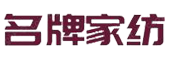如何将CAD图导入Word文档,双击打开可以进入CAD——详细步骤解析
在日常工作中,我们经常需要将CAD图导入到Word文档中,以便更好地展示和分享设计方案。下面将详细介绍如何实现这一操作。
第一步,打开CAD软件,加载需要导入的CAD图纸。在CAD软件中选择“文件”菜单,点击“另存为”选项,选择“DWG”或“DXF”格式保存CAD图纸文件。
第二步,打开Word文档,将光标放置在需要插入CAD图的位置。点击Word文档中的“插入”菜单,选择“对象”选项。
第三步,在弹出的对话框中选择“从文件”选项卡,浏览并选中之前保存的CAD图纸文件,点击“插入”按钮。
第四步,Word文档中将会出现插入的CAD图纸,可以根据需要对CAD图进行调整和编辑。双击CAD图纸,即可进入CAD软件进行编辑和查看。
通过以上步骤,我们成功将CAD图导入到Word文档中,并且可以直接双击打开CAD图纸进行编辑,方便快捷。希望以上内容能够帮助到您,如有任何疑问,欢迎随时联系我们。